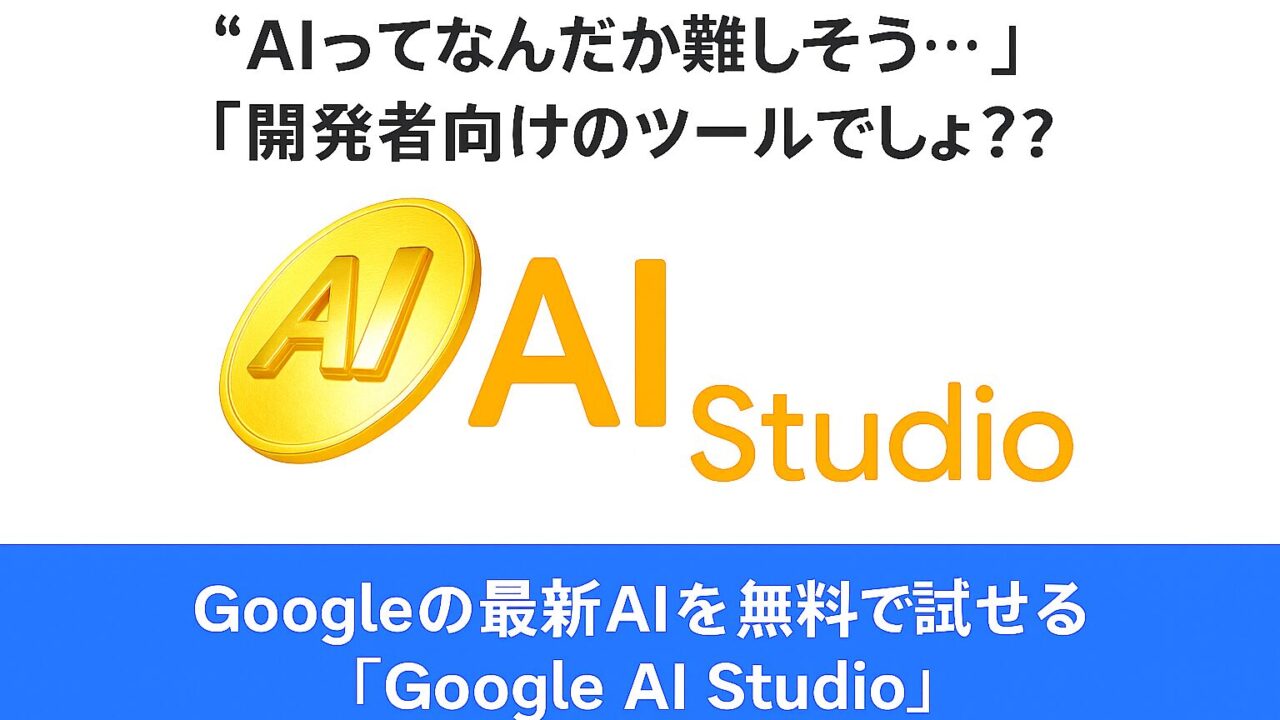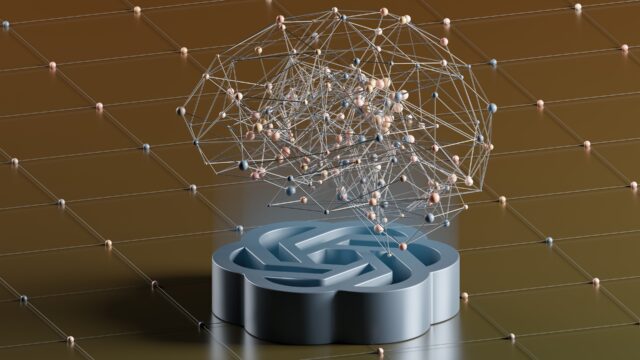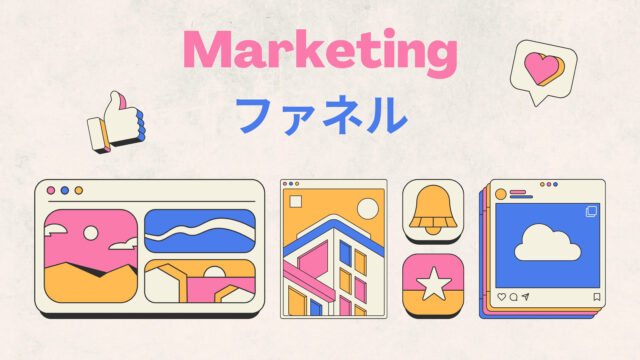「AIってなんだか難しそう…」「開発者向けのツールでしょ?」
そんな風に思っている方にこそ、ぜひ知ってほしいツールがあります。それが、Googleの最新AIを“無料”で、しかも“ブラウザだけ”で試せる「Google AI Studio」です。
この記事は、以下のような方におすすめです。
- ブロガーやWebライターの方
面倒な記事構成やリサーチをAIに任せて、執筆活動を効率化したい。 - マーケターやSNS担当者の方
広告用のキャッチコピーや、SNS投稿用の画像を瞬時に作成したい。 - 学生や学習者の方
レポート作成や学習ノートの整理に、AIを活用してみたい。 - AIに興味があるすべての方
とにかく最新のAIでどんなことができるのか、自分の手で体験してみたい。
本記事では、2025年の最新情報に基づき、Google AI Studioが「最強」と言われる理由から、今日からすぐに試せる具体的な活用法10選まで、専門知識がなくても分かるように徹底解説します。
当サイトは、「AIと仕事」をテーマにChatGPTのプロンプト例や現場での実践法。AIがサポートするビジネスフレームワーク作成などの情報を提供しています。また、仕事で使用している便利なAI・ITツールについても紹介していきます。是非、ご覧ください。
1. Google AI Studioとは?最新概要
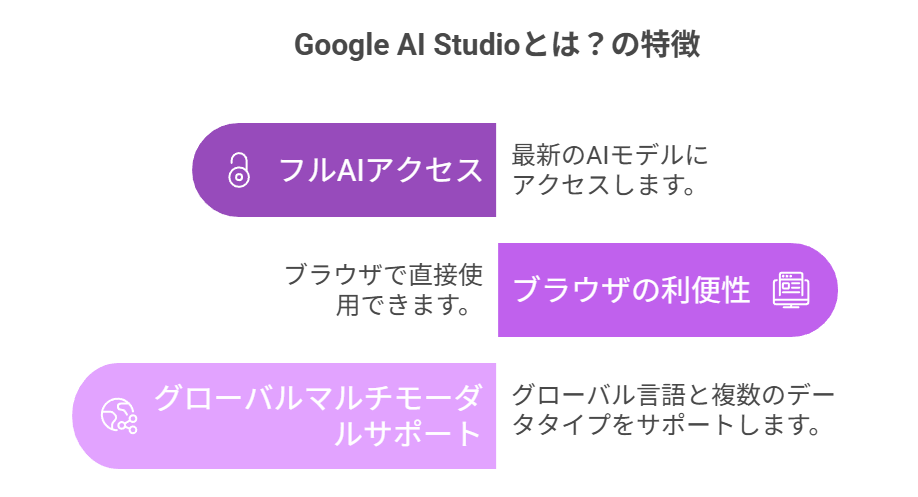
Google AI Studioは、Googleが誇る最新の生成AIモデル群「Gemini」ファミリーを、Webブラウザ上で手軽に試せる公式の実験環境です。
【補足】そもそもAIモデルやAPIって何?
- AIモデル
AIの「脳」にあたる部分です。膨大なデータで学習し、文章を考えたり絵を描いたりする能力を持ちます。GeminiやImagenがこれにあたります。 - API (Application Programming Interface)
AIの「脳」(モデル)を、自分のアプリやサービスから呼び出すための「接続口」です。AI Studioでは、このAPIを実際に使うための「APIキー」を簡単に発行できます。
従来、AIモデルの利用には専門的なプログラミング知識や複雑な環境構築が必須でしたが、AI Studioの登場により、そのハードルは劇的に下がりました。
2025年の大型アップデートで、その機能はさらに飛躍的に向上しています。
- 最新AIモデルへのフルアクセス
- Gemini 2.5 Pro/Flash
人間と対話するような自然さで、非常に高度な文章作成や複雑な質問への回答が可能な言語モデル。 - Imagen 3
「こんな画像が欲しい」と文章で伝えるだけで、写真のようにリアルな画像や独創的なイラストを生成する画像生成モデル。 - Veo Flash
短い指示から、SNS広告やショート動画に使える高品質な映像を生成する動画生成モデル。
- Gemini 2.5 Pro/Flash
- ブラウザ完結の圧倒的な利便性
ソフトウェアのインストールは一切不要。Googleアカウントさえあれば、ブラウザを開くだけでAIとの対話、プロンプト(AIへの指示)のテスト、そしてAPIキーの発行まで一気通貫で行えます。 - グローバル&マルチモーダル対応
日本語を含む200以上の言語に対応。さらに、テキストだけでなく画像や音声、動画を同時に読み込ませて指示を出す「マルチモーダル入力」が可能です。例えば、「この写真に写っている商品のキャッチコピーを考えて」といった、より高度な使い方ができます。
まさに、Googleの最先端AI技術を最速で、かつ安全に体験できる「公式の実験場」と言えるでしょう。
2. なぜ無料で「最強」なのか⁉料金プランと無償枠

Google AI Studioが「最強」と言われる最大の理由は、その非常に寛大な無料枠(Generous Free Tier)にあります。
- 圧倒的な無料ボリューム
多くのAIサービスが「14日間無料」といった期間制限を設ける中、AI Studioは毎月、数百万トークンものテキスト生成と、数百枚の画像生成が無料で提供されます。
【補足】トークンとは?
AIが処理するテキストの単位のことです。大まかに、日本語の場合は「1トークン ≒ 1文字」、英語の場合は「1トークン ≒ 1単語」と考えると分かりやすいです。数百万トークンあれば、個人ブログの記事作成や日々のリサーチ、学習用途では十分に使いこなせる量です。 - 安心の従量課金制
万が一、無料枠を超えた場合でも、使った分だけを支払う「従量課金制」が適用されます。高額な月額固定費がかからないため、「試しにビジネスで使ってみよう」というスモールスタートが非常にしやすい料金体系です。 - 学生向け特別プラン
さらに、学生向けには「Google One AI Premium」の特典として、より高度な開発者向け機能を無償で利用できるキャンペーンが2026年まで実施されています。レポート作成や研究で、パワフルなAIを気兼ねなく利用できるのは大きなメリットです。
コストの心配をせず、気軽に最先端AIの可能性を探求できるこの環境こそ、他のサービスを圧倒する「無料で最強」の所以です。
3. 主要機能まとめ【2025年版】
2025年現在、Google AI Studioは単なる文章作成ツールではありません。あなたのクリエイティブから日々の業務、専門的な開発まで、あらゆる作業を支援する多彩な機能が統合されています。
| 機能概要 | 補足・活用イメージ |
|---|---|
| テキスト生成(Gemini 2.5 Pro) | 高精度なブログ記事、メール文面、プログラムコードまで生成可能。 Temperature を下げると正確さ、上げると創造性を高められる。 |
| 画像生成(Imagen 3) | フォトリアル画像やイラストをプロンプトから作成。 ネガティブプロンプト(例: 「ビルなし」「人物なし」)で不要要素を排除し、 ブログのアイキャッチやプレゼン挿絵に最適。 |
| 動画生成(Veo Flash) | 「夕焼けの海岸をドローンで撮影した15秒映像」のような短尺動画を生成。 SNS 用ショート動画や広告素材の試作に便利。 |
| オーディオ生成(TTS) | テキストを自然な音声へ変換。複数話者・感情を切り替えて、 YouTube ナレーションや語学教材の音声制作を手軽に。 |
| エージェント連携(Agentic Tools) | 複数ステップの複雑タスク(例: 最新ニュース収集→要約→レポート化)を 自動実行し、オリジナル AI アシスタントを構築できる。 |
| コード補完エディタ | VS Code ライクな UI でリアルタイムにコード提案。 プログラミング学習やツール開発の効率を大幅改善。 |
| ワンクリック Web デプロイ | AI Studio で作成したチャットボットなどを、 サーバー設定不要で即座に Web アプリとして公開。 |
これらの機能がシームレスに連携することで、アイデアの着想から成果物の完成までをAI Studio内でほぼ完結させることが可能です。
4. 初心者におすすめの活用法10選

「理屈は分かったけど、具体的にどう使えばいいの?」という方のために、今日から試せる具体的な活用法を10個、より詳しい手順とともにご紹介します。
1. ブログ記事ドラフト自動作成
- 準備
GoogleアカウントでAI Studioにログインし、画面左上の「+ Create new」から「Freeform prompt」を選択します。 - 操作
プロンプト入力欄に、以下のようにお願いしてみましょう。コピー&ペーストして使ってみてください。
# 指示
ブログ記事の構成案と各章のドラフトを作成してください。
# テーマ
Google AI Studioの初心者向けの活用法
# 読者
AIに興味があるが、専門知識はない人
# 出力形式
- H1: 記事タイトル
- H2: 各章の見出し
- H3: 各章の小見出し
- 各章の内容を200文字程度で記述
- 出力
指示に沿った、構造化されたブログ記事の骨子が数秒で生成されます。 - 応用
生成された見出しを基に、「このH2見出しについて、さらに詳しく500文字で解説してください」と追加で依頼することで、記事全体を肉付けしていくことができます。
2. SNS用画像バナー生成
- 準備
「Freeform prompt」で、画面上部のモデル選択プルダウンから「Imagen 3」に切り替えます。 - 操作
生成したい画像のスタイル、被写体、色、構図を具体的に指示します。
フォトリアルなスタイル、青を基調としたサイバーパンク風のAIイラスト、未来都市の夜景、ネオンが輝いている、横長(16:9)
- 出力
プロンプトに沿った高品質な画像が複数枚生成されます。 - 応用
気に入った画像のプロンプトは、メモ帳やスプレッドシートに保存しておきましょう。これを「お気に入りプロンプト集」としてストックすれば、いつでも同じテイストのブランドイメージに合った画像を生成できます。
3. 簡易チャットボット試作
- 準備
「+ Create new」から「Chat prompt」を選択します。 - 操作
- 画面左の「Context」欄に、チャットボットの役割や口調を設定します。(例:
あなたはプロの栄養士です。ユーザーの質問に科学的根拠に基づいて、丁寧かつ分かりやすく回答してください。) - 右側のチャット欄で、ユーザーとして質問を入力してみます。(例:
朝食におすすめのメニューは何ですか?)
- 画面左の「Context」欄に、チャットボットの役割や口調を設定します。(例:
- 出力
設定した役割になりきって応答するチャットボットが完成します。画面右上の「Get Code」をクリックし、<iframe>タブのコードをコピーすれば、あなたのWebサイトに簡単に埋め込めます。 - 応用
「よくある質問」とその回答例をContextにいくつか書き込んでおくだけで、簡易的なFAQボットをすぐに作れます。
4. YouTube動画のアイディア出し
- 準備
「Freeform prompt」を使用します。 - 操作
あなたのチャンネルのテーマやターゲット層を伝え、企画案を依頼します。
# 指示
YouTube動画の企画案を10個提案してください。視聴者がクリックしたくなるような、魅力的で具体的なタイトルと、3つの章立てで構成案を考えてください。
# チャンネルテーマ
一人暮らし向けの簡単節約レシピ
- 出力
ターゲットを意識したキャッチーなタイトルと、具体的な動画構成案のリストが生成されます。 - 応用
生成された企画案の中から一つを選び、「この企画の台本を、冒頭の挨拶から締めの言葉まで含めて作成してください」と依頼すれば、動画制作がさらにスムーズに進みます。
5. 音声ナレーション作成
- 準備
オーディオ生成(TTS)機能が利用できるプロジェクトを選択します。(※機能は順次解放される場合があります) - 操作
ナレーションさせたいテキストを入力し、話者(男性/女性/子供など)、言語(日本語/英語など)、感情(穏やか/明るい/真剣など)をプルダウンから選択します。 - 出力
人間が話しているかのような、自然で流暢な音声ファイル(MP3など)が生成・ダウンロードできます。 - 応用
英語のテキストを読み込ませて、発音の確認やリスニング練習に使うといった語学学習にも非常に役立ちます。
Gemini API TTS プリビルド音声オプション一覧
| 音声名 | 性別 | 主要な特徴/トーン |
| Zephyr | 女性 | Bright (明るい) |
| Puck | 男性 | Upbeat (陽気な) |
| Charon | 男性 | Informative (情報提供的な) |
| Kore | 女性 | Firm (しっかりした) |
| Fenrir | 男性 | Excitable (興奮しやすい) |
| Leda | 女性 | Youthful (若々しい) |
| Orus | 男性 | Firm (しっかりした) |
| Aoede | 女性 | Breezy (さわやかな) |
| Callirrhoe | 女性 | Easy-going (気楽な) |
| Autonoe | 女性 | Bright (明るい) |
| Enceladus | 男性 | Breathy (息っぽい) |
| Iapetus | 男性 | Clear (クリアな) |
| Umbriel | 男性 | Easy-going (気楽な) |
| Algieba | 男性 | Smooth (滑らかな) |
| Despina | 女性 | Smooth (滑らかな) |
| Erinome | 女性 | Clear (クリアな) |
| Algenib | 男性 | Gravelly (しゃがれた) |
| Rasalgethi | 男性 | Informative (情報提供的な) |
| Laomedeia | 女性 | Upbeat (陽気な) |
| Achernar | 女性 | Soft (柔らかい) |
| Alnilam | 男性 | Firm (しっかりした) |
| Schedar | 男性 | Even (均一な) |
| Gacrux | 女性 | Mature (落ち着いた) |
| Pulcherrima | 女性 | Forward (積極的な) |
| Achird | 男性 | Friendly (友好的な) |
| Zubenelgenubi | 男性 | Casual (カジュアルな) |
| Vindemiatrix | 女性 | Gentle (優しい) |
| Sadachbia | 男性 | Lively (活発な) |
| Sadaltager | 男性 | Knowledgeable (知識豊富な) |
| Sulafat | 女性 | Warm (温かい) |
6. Google スプレッドシート連携でデータ要約
- 準備
Googleスプレッドシートと、AI Studioで発行したAPIキーが必要です。(※この活用法は少しだけ中級者向けです) - 操作
スプレッドシートの「拡張機能」メニューから「Apps Script」を開き、Webで公開されているGemini API連携のサンプルコードを貼り付けます。これにより、AI機能を呼び出す独自の関数(例:GEMINI_SUMMARY)を作成します。 - 出力
スプレッドシートの任意のセルで=GEMINI_SUMMARY(A1)のように入力するだけで、セルA1に入力された長文(顧客アンケートの回答など)をAIが自動で要約してくれます。 - 応用
アンケートの感情分析(ポジティブ/ネガティブの判定)や、文章のカテゴリ分類などを自動化する関数も作成可能です。
7. 学習ノート自動整理
- 準備
授業やセミナーで取ったノートのテキストデータ。 - 操作
ノートのテキストをまるごとAI Studioの「Freeform prompt」に貼り付け、以下のように指示します。
以下のテキストを、学習しやすいように整理してください。
# 出力形式
1. 全体の3行要約
2. 重要なキーワード5つのリストと、その簡単な説明
3. 内容を理解できているか確認するためのQ&Aを3セット
- 出力
テキストが要点、キーワード、復習用問題集の形式に再構築されます。Googleの「NotebookLM」というサービスに近い体験ができます。 - 応用
複数のノートをまとめて入力し、「これらの内容の関連性を説明してください」と依頼すれば、知識の横断的な整理も可能です。
8. 画像→説明文自動生成(アクセシビリティ強化)
- 準備
説明文を生成したい画像ファイル(商品の写真、風景写真など)。 - 操作
「Freeform prompt」で、プロンプト入力欄の左にある画像アイコンをクリックして画像をアップロードします。その後、プロンプトに以下のように入力します。
この画像の内容を、目の不自由な方にも伝わるように、Webサイトのaltテキストとして詳しく説明してください。
- 出力
画像の情景や被写体を詳細に言語化した説明文(altテキスト)が生成されます。 - 応用
ECサイトの商品説明文の自動生成や、SNS投稿文の作成など、ビジュアルコンテンツを言葉で補強したいあらゆる場面で役立ちます。
9. 顧客メール自動返信テンプレート
- 準備
「Chat prompt」を使用します。 - 操作: Contextに「あなたは〇〇(自社サービス名)のカスタマーサポート担当者です。常に顧客に寄り添い、丁寧かつ共感的なトーンで回答を作成します」と設定。その後、よくある問い合わせ内容(例:
製品の納期が知りたい)を入力します。 - 出力
状況に応じた丁寧な返信メールのテンプレートが複数パターン生成されます。 - 応用
「もっと簡潔に」「謝罪の意を強く表現して」といった追加指示で、テンプレートのトーンを自在に調整できます。
10. ノーコードWebアプリ30分開発
- 準備
実現したいアプリの簡単なアイディア。(※開発者向け機能との連携になります) - 操作
AI StudioのWebデプロイ連携機能を使い、「入力したテキストを、ビジネスメール風の丁寧な文章に変換するWebアプリケーション」のような、作りたいアプリの仕様を自然な言葉で指示します。 - 出力
GenAI SDKがバックグラウンドでHTMLやJavaScriptのコードを自動生成し、Google Cloud Run上にWebアプリケーションとしてワンボタンで公開(デプロイ)されます。 - 応用
アイデアのプロトタイピングや、社内だけで使う簡単な業務効率化ツール(例: 議事録要約アプリ)の作成が、プログラミング経験がほぼなくても実現できます。
5. 成功させるポイントと注意点

Google AI Studioは魔法の杖ですが、使いこなすには少しコツが必要です。思わぬトラブルを避け、期待通りの成果を得るために、以下の3点をぜひ意識してください。
- プロンプトは「役割 → 指示 → 目標 → 制約条件」の順で
AIへの指示は、具体的に、そして「この順番で」書くのがコツです。
【良いプロンプトの例】
あなたはプロのマーケターです(役割)。以下のキーワードを使ったキャッチコピーを10個考えてください(指示)。ターゲットは30代女性で、商品の魅力が伝わるようにしてください(目標)。各コピーは30文字以内で、絵文字を1つ付けてください(制約条件)。
このように順序立てて指示することで、AIはあなたの意図を正確に汲み取り、質の高い出力を返してくれます。
- 個人情報・機密データは絶対に直接入力しない
AI Studioは安全なツールですが、実験環境であることに変わりはありません。氏名、住所、パスワード、クレジットカード番号などの個人情報や、社外秘の情報を、練習であっても直接プロンプトに含めるのは絶対に避けてください。Googleのデータプライバシーポリシーを確認し、常にセキュリティを意識して利用しましょう。 - 無料枠超過アラート設定でコスト管理を徹底
本格的にAPI利用を始めると、意図せず無料枠を超えてしまう可能性があります。安心して利用するために、Google Cloudの管理画面で「予算アラート」を設定しておきましょう。Google Cloud Consoleにログインし、「お支払い」→「予算とアラート」から、例えば「1ドルを超えたらメールで通知」のように設定できます。これにより、予期せぬ高額請求を確実に防ぐことができます。
6. よくある質問(FAQ)
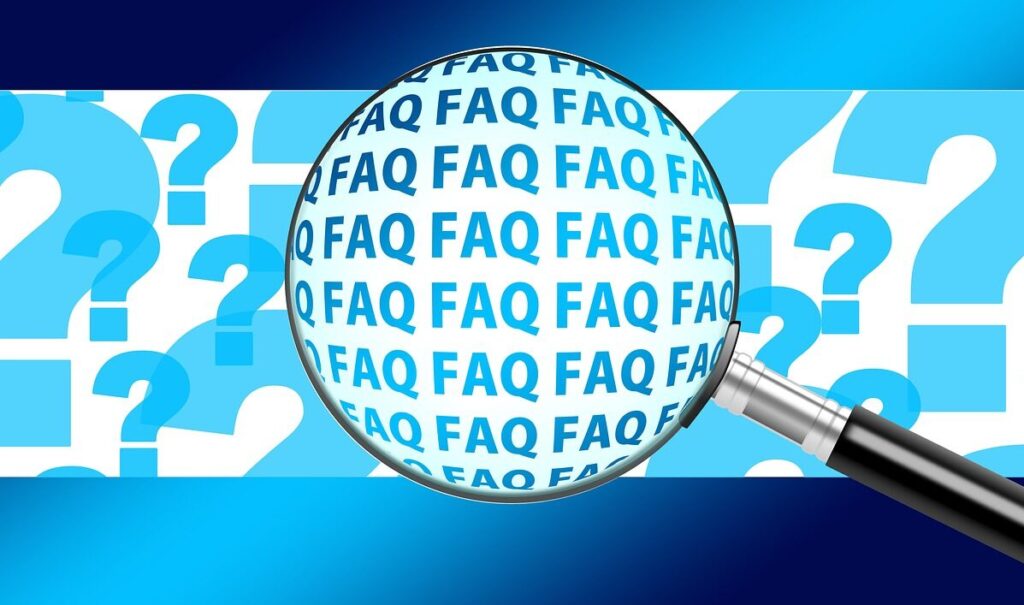
Q. 商用利用は無料枠でも可能ですか?
A. はい、可能です。 Google AI Studioの利用規約の範囲内であれば、無料枠で生成した文章、画像、コードなども商用利用が認められています。ただし、サービスの安定稼働を保証するSLA(サービス品質保証)は、ビジネス利用を想定した有償プランのみに適用されます。重要なシステムに組み込む場合は、有償プランを検討しましょう。
Q. 日本語の句読点が「,」「.」になるなど、スタイルが乱れることがあります。
A. これは、AIモデルが主に英語圏のデータで学習していることに起因する場合があります。プロンプトの最初にシステム命令(system_prompt)として、以下のような一文を加えることで出力が大きく改善されることが多いです。「あなたは日本の優秀なライターです。JTF日本語スタイルガイドラインに準拠し、句読点は「、」「。」を使用し、自然で読みやすい日本語で回答してください。」
Q. 長い文章を生成させようとすると、途中で切れてしまいます。
A. 一度に出力できるトークン(文字数)には上限が設定されているためです。より長い出力を得たい場合は、設定パネル(画面右側)で max_output_tokens の値を大きくしてみてください。それでも途切れてしまうような非常に長い文章の場合は、章ごとに分けて生成を依頼するか、開発者向けですがリアルタイムで順次結果を返す「ストリーミングAPI」の利用を検討すると良いでしょう。
7. 【まとめ】今日から始めるステップ
Google AI Studioは、もはや一部の専門家だけのものではありません。 その圧倒的な無料枠と、テキスト生成から画像・動画・アプリ開発までをカバーする多彩な機能は、あらゆる人の創造性と生産性を解放する「現代の魔法」と言っても過言ではないでしょう。
この記事を読んで「面白そう!」と感じたなら、ぜひ今すぐ行動に移してみてください。
- GoogleアカウントでGoogle AI Studioにログインする。
- 画面の指示に従い「Start Building」から新しいプロジェクトを作成する。
- まずは本記事の「活用法10選」の①、ブログ記事ドラフト作成を試してみる。
AIが、あなたの指示を受けてわずか数秒で質の高いアウトプットを生成する様子に、きっと未来を感じ、興奮するはずです。 さあ、Google AI Studioで、あなたのアイデアを形にしてみましょう!